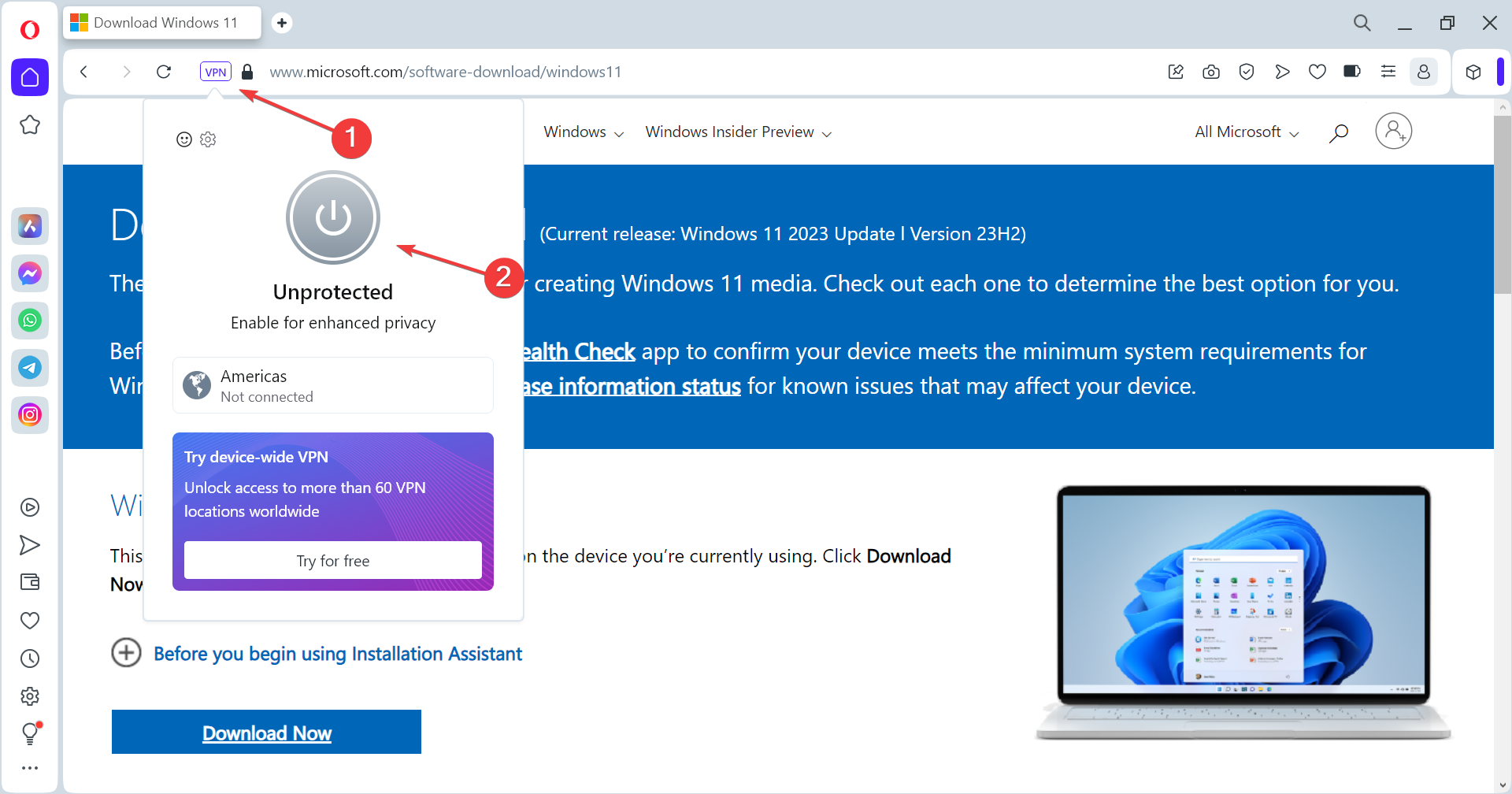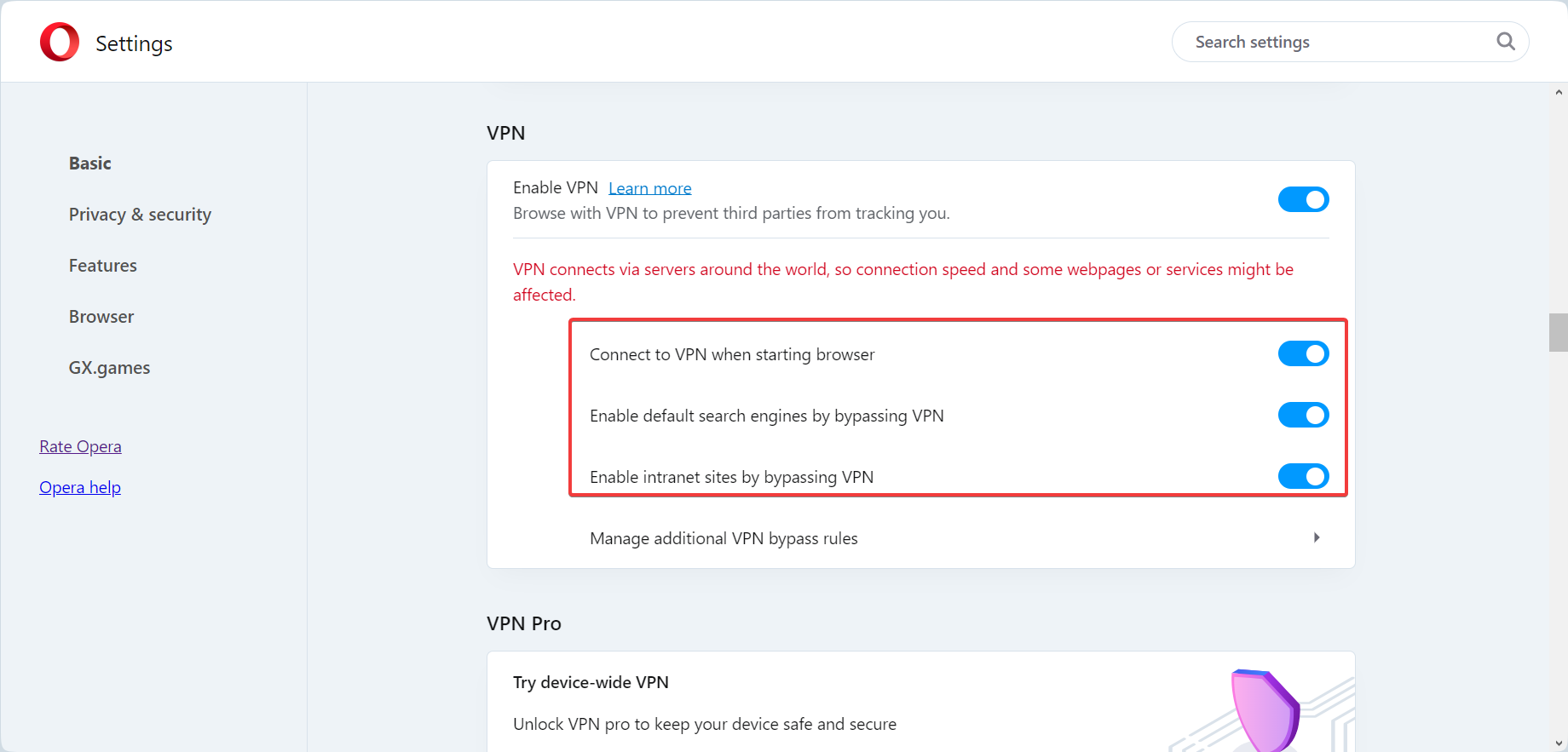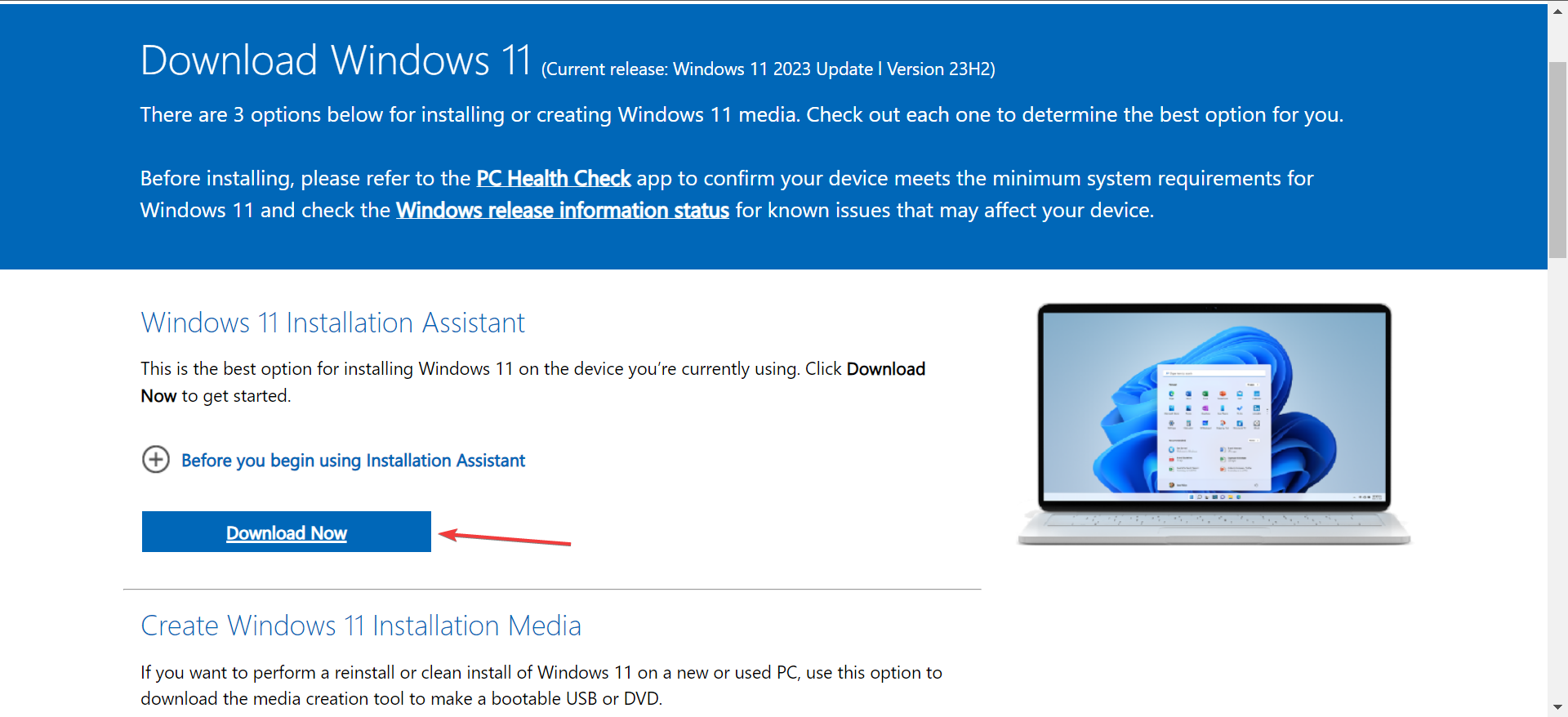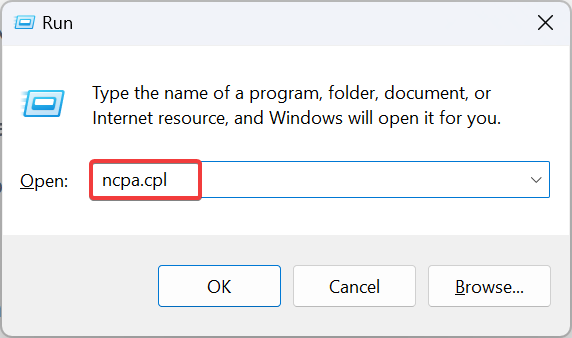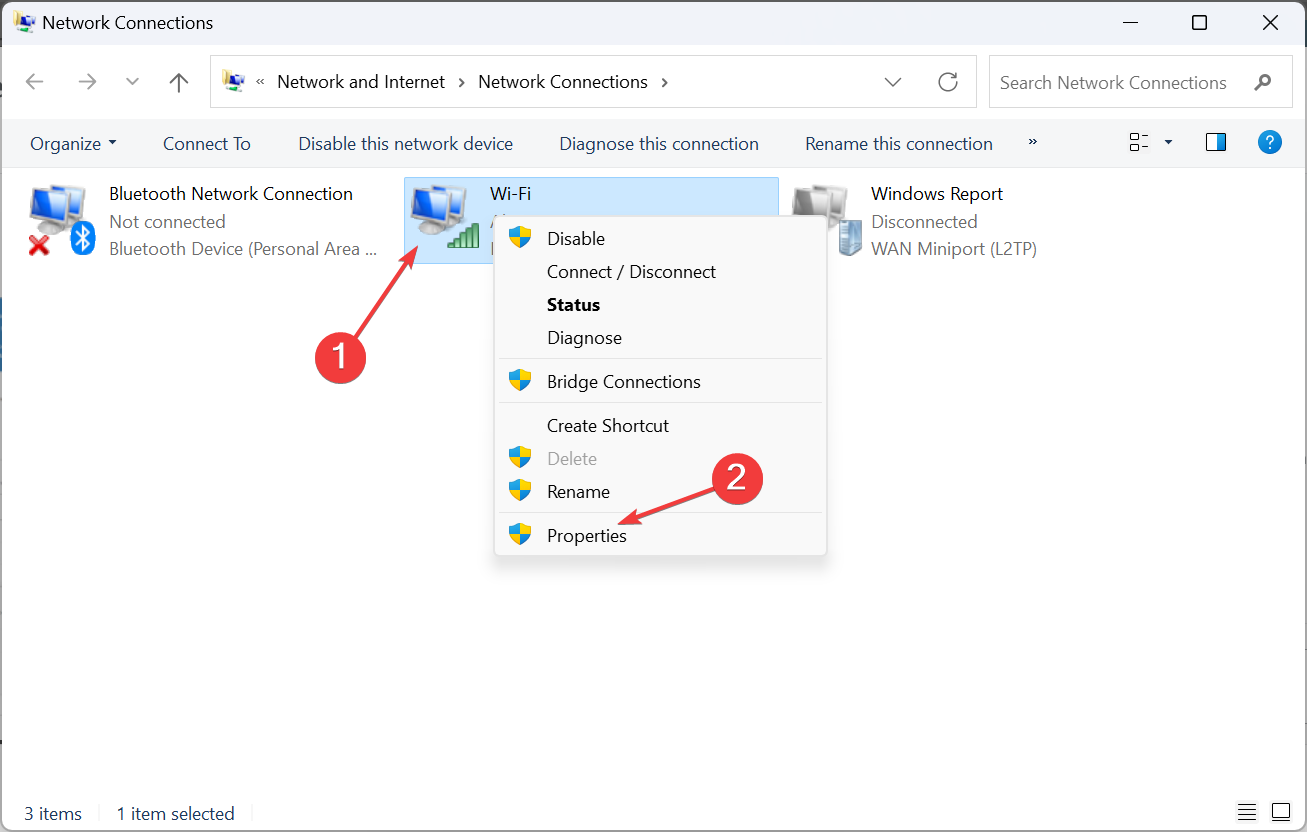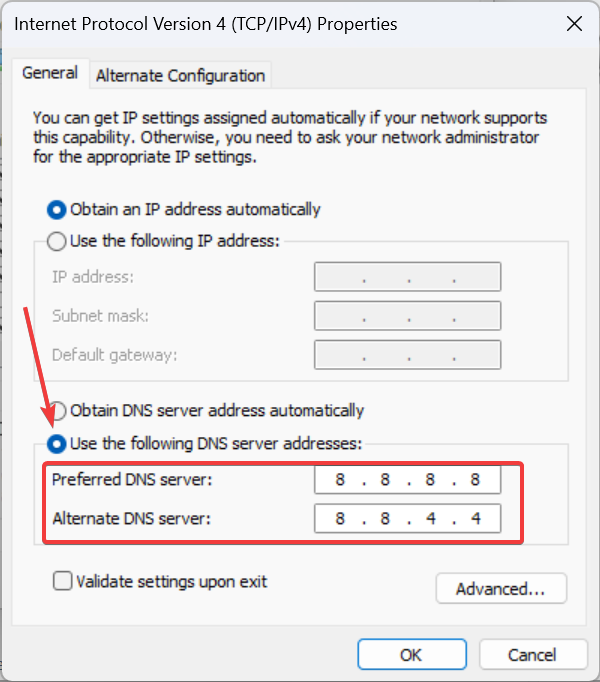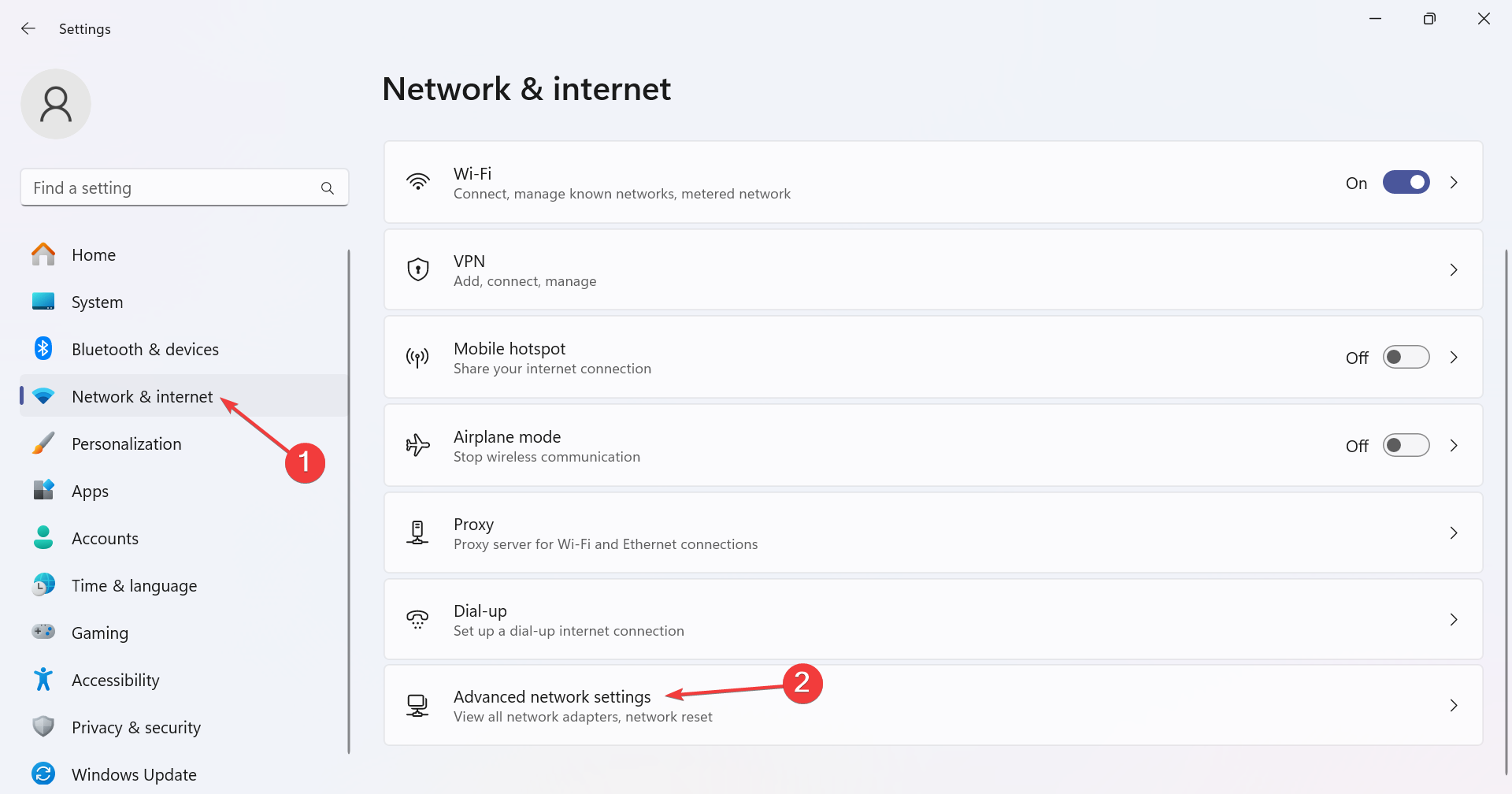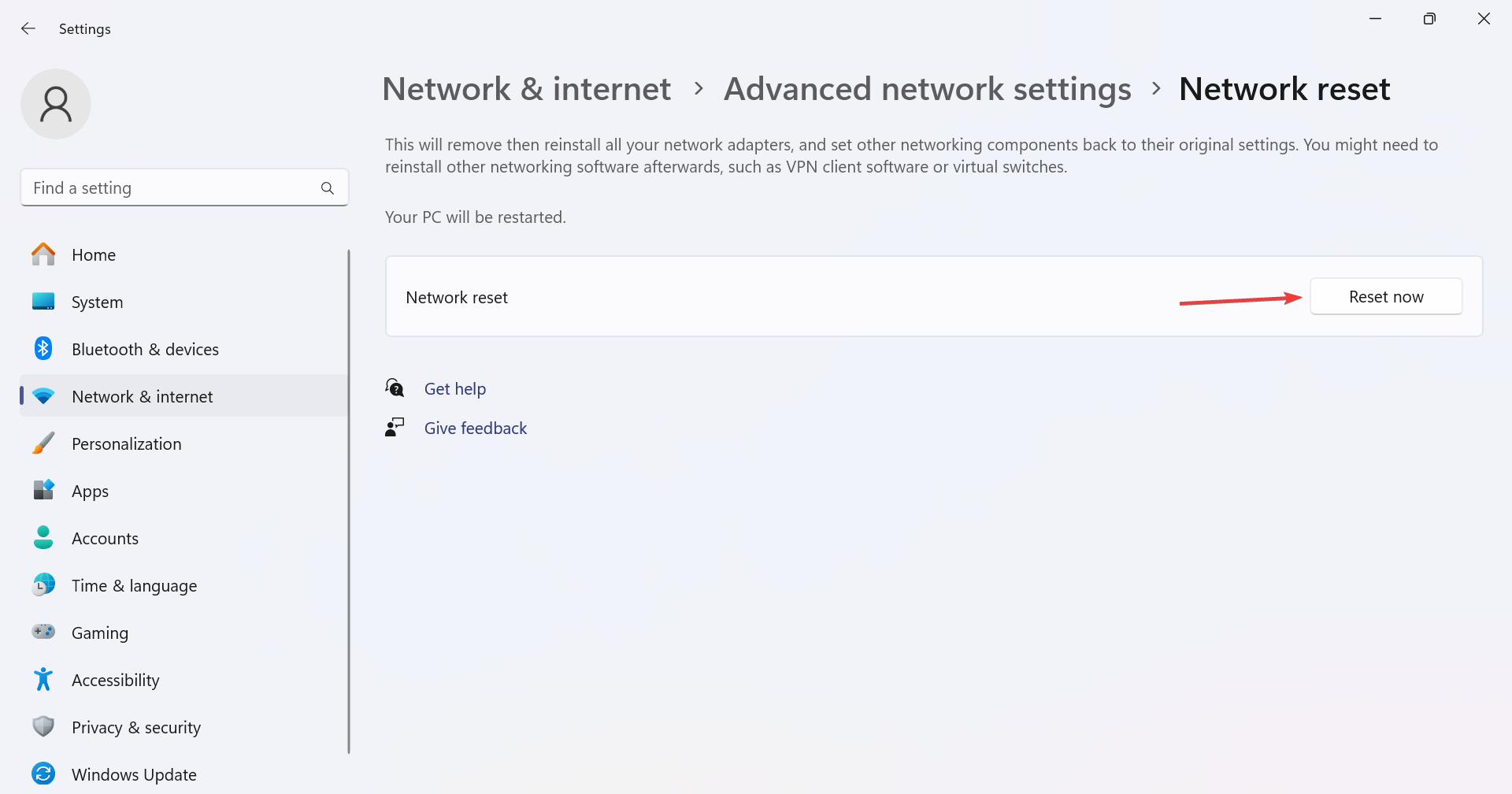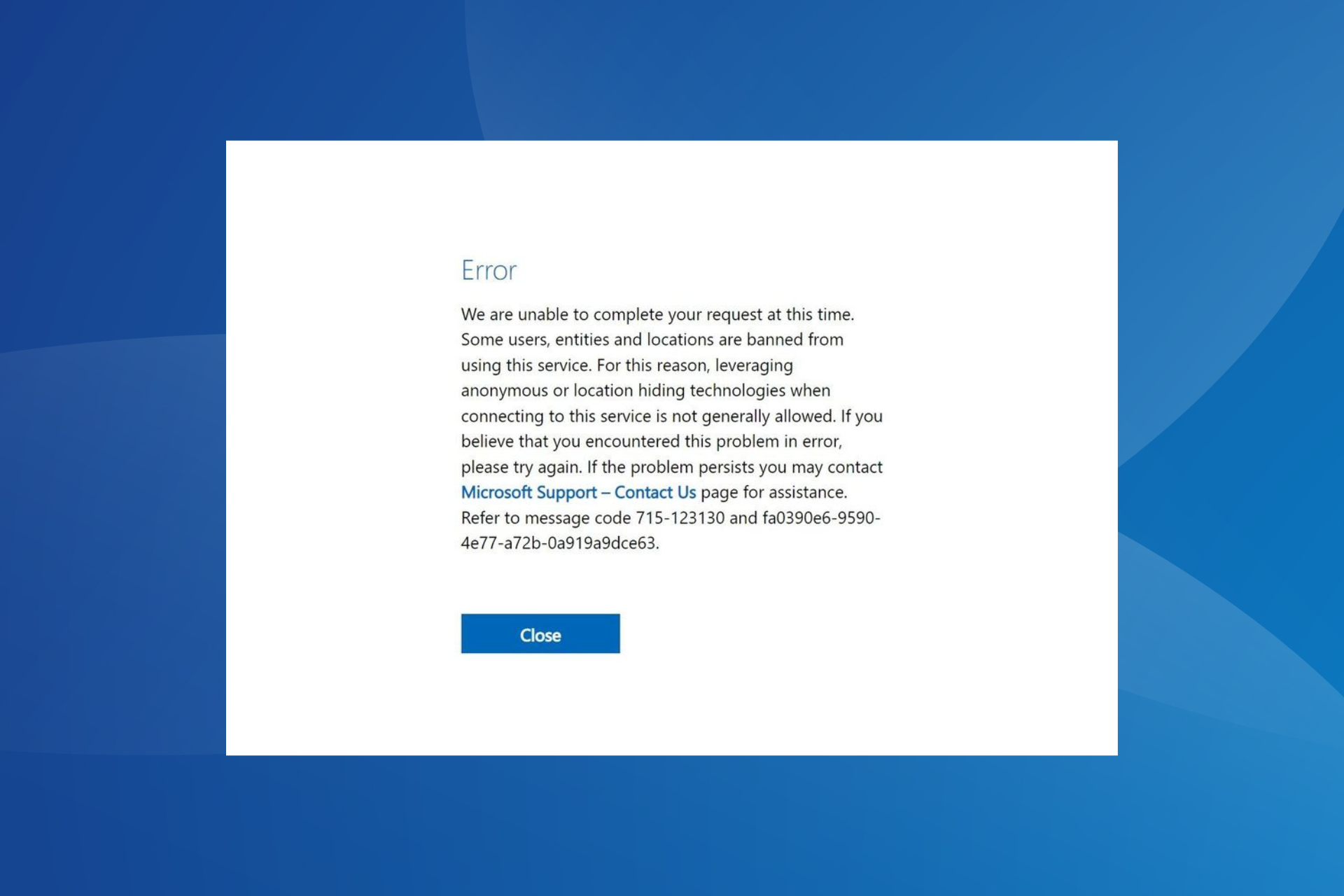
下载 Windows 11 或其他操作系统迭代时,我们目前无法完成您的请求错误是一个网络问题,通常特定于设备,这意味着同一网络上的其他设备可能不会遇到它。
完整的错误消息显示,我们目前无法完成您的请求。一些用户、实体和地点被禁止使用此服务。因此,通常不允许在连接到此服务时利用匿名或位置隐藏技术。
如果问题仍然存在,随后会要求用户联系 Microsoft 支持。但这不应该归结为这一点,因为我们的解决方案会解决问题!
如何修复“我们目前无法完成您的请求”错误?
在开始稍微复杂的更改之前,请先尝试以下快速更改:
我们如何测试、审查和评分?
在过去的 6 个月里,我们一直在努力建立一个关于我们如何制作内容的新审查系统。使用它,我们随后重做了大部分文章,以提供有关我们制作的指南的实际实践专业知识。
有关更多详细信息,可以在 WindowsReport 上阅读我们如何测试、审查和评分。
- 几天后再次尝试下载,不要重复尝试,因为已知这会使情况恶化。此外,禁用任何活动的 VPN。
- 按 + + 切换到隐身/隐私模式。CtrlShiftN
- 直接从 Microsoft 的官方网站下载更新,而不是使用 Rufus 等工具。或者,您可以在另一台设备上下载ISO,然后将其移动到受影响的设备上,然后继续安装。
1.使用Opera的内置VPN
- 启动 Opera 浏览器,然后前往列出您尝试安装的更新的网页。
- 单击工具栏中的 VPN 图标,单击电源按钮以启用它,然后重试下载。您可能需要切换服务器才能找到有效的服务器。

- 如果失败,请将以下路径粘贴到地址栏中,然后点击:Enter
opera://settings/vpnWithDisclaimer - 现在,在此处启用所有三个设置的切换,然后重试下载。

2.尝试可靠的VPN解决方案
有时,您必须连接到专用服务器才能绕过“我们此时无法完成您的请求”错误,为此,最好使用有效的独立 VPN 程序。
如果您位于 Microsoft 已暂停销售或未来版本的国家/地区(例如俄罗斯),这尤其有用。
ExpressVPN是专业的软件,可以为您提供帮助。该工具在 105 个国家/地区提供服务器,因此您可以选择最适合您需求的服务器。此外,此VPN具有非常高的连接速度和强大的安全功能。
3. 使用 Windows 11 安装助手
- 打开 Microsoft 的 Windows 11 下载页面,然后单击“安装助手”下的“立即下载”按钮。

- 运行安装程序并按照屏幕上的说明完成最新 Windows 版本的安装。
如果您在使用 Rufus 或其他软件下载 Windows 11 23H2 时收到我们目前无法完成您的请求,该版本终于可以在 Microsoft 的官方网站上找到并且可以无缝安装。
4.更改DNS服务器
- 按 + 打开运行,在文本字段中键入 ncpa.cpl,然后按 。WindowsREnter

- 右键单击活动网络适配器,然后从上下文菜单中选择“属性”。

- 从列表中选择“Internet 协议版本 4 (TCP/IPv4)”,然后单击“属性”。
- 现在,选择“使用以下 DNS 服务器地址”,然后在下面的字段中输入以下数据:
- 首选DNS服务器:8.8.8.8
- 备用 DNS 服务器:8.8.4.4

- 单击“确定”保存更改。
- 重新启动设备并检查是否有改进。
通常,Internet 服务提供商分配的 DNS 服务器可能不同步或损坏。因此,请切换到 Google 的 DNS 或使用您附近最快的 DNS 服务器。
5.重置网络设置
- 按 + 打开设置,从导航窗格中转到网络和 Internet,然后单击高级网络设置。WindowsI

- 单击“网络重置”。
- 单击“立即重置”按钮。

- 最后,在确认提示中单击“是”,然后等待重置完成。
如果网络连接问题或代理服务设置是罪魁祸首,那么在 Windows 11 中重置网络就可以了。此外,您可以考虑将浏览器恢复为出厂默认设置。当 Windows 11 ISO 下载失败时,它也会有所帮助。
所有这些修复将有助于摆脱我们目前无法完成您的请求 在Windows中下载错误。如果没有任何效果,您可以随时与 Microsoft 的客户服务代表联系并获得解决方案。
此外,如果您遇到 Windows 11 ISO 错误,请检查网络连接或清除磁盘空间。或者,当 Windows 10 ISO 无法正常工作时,请重新下载它。